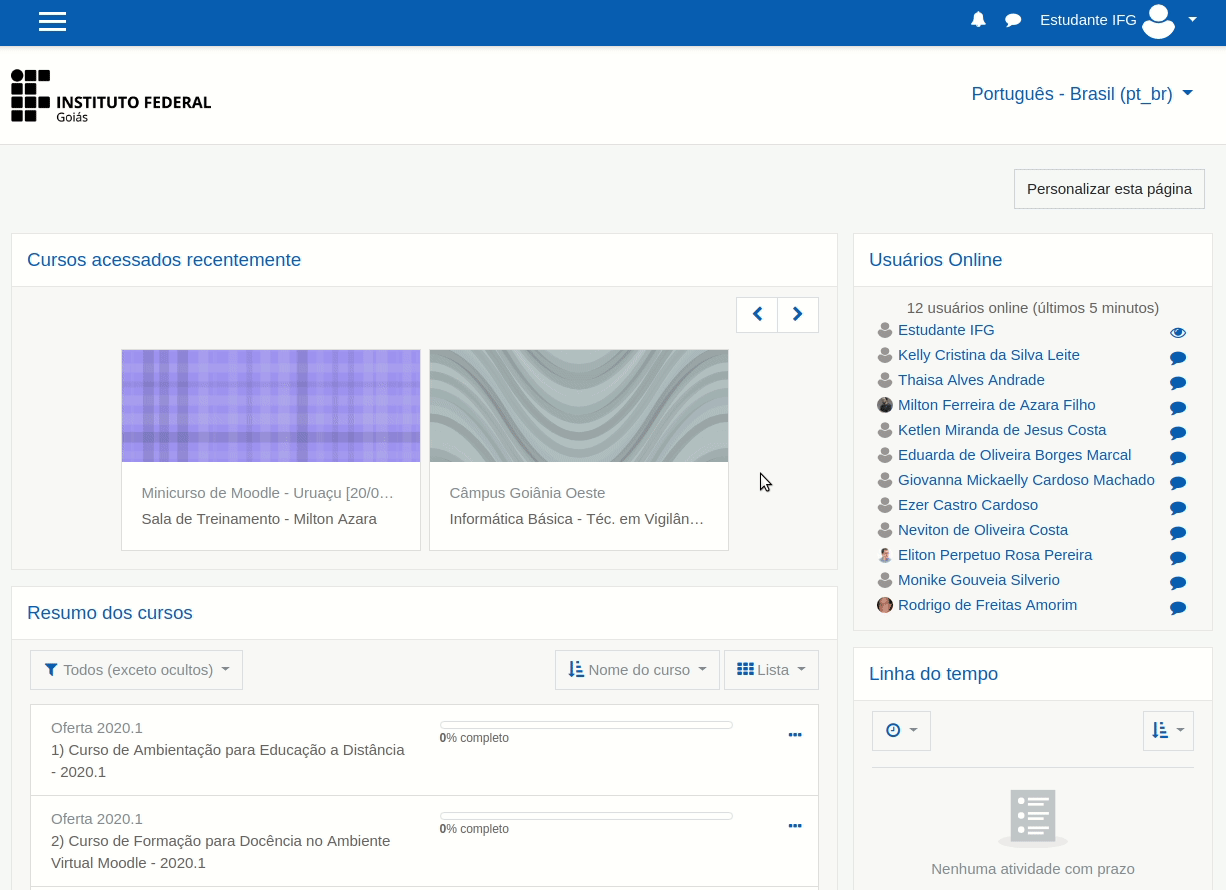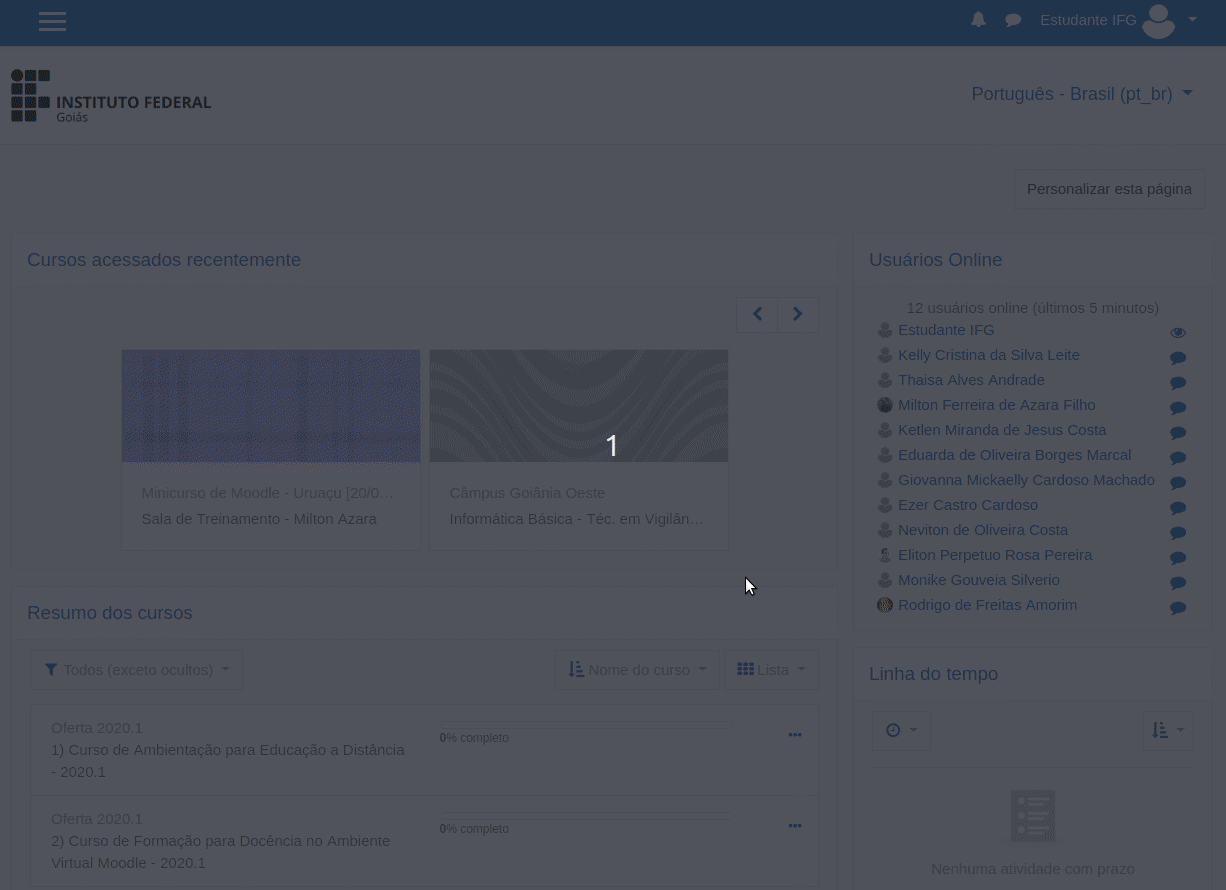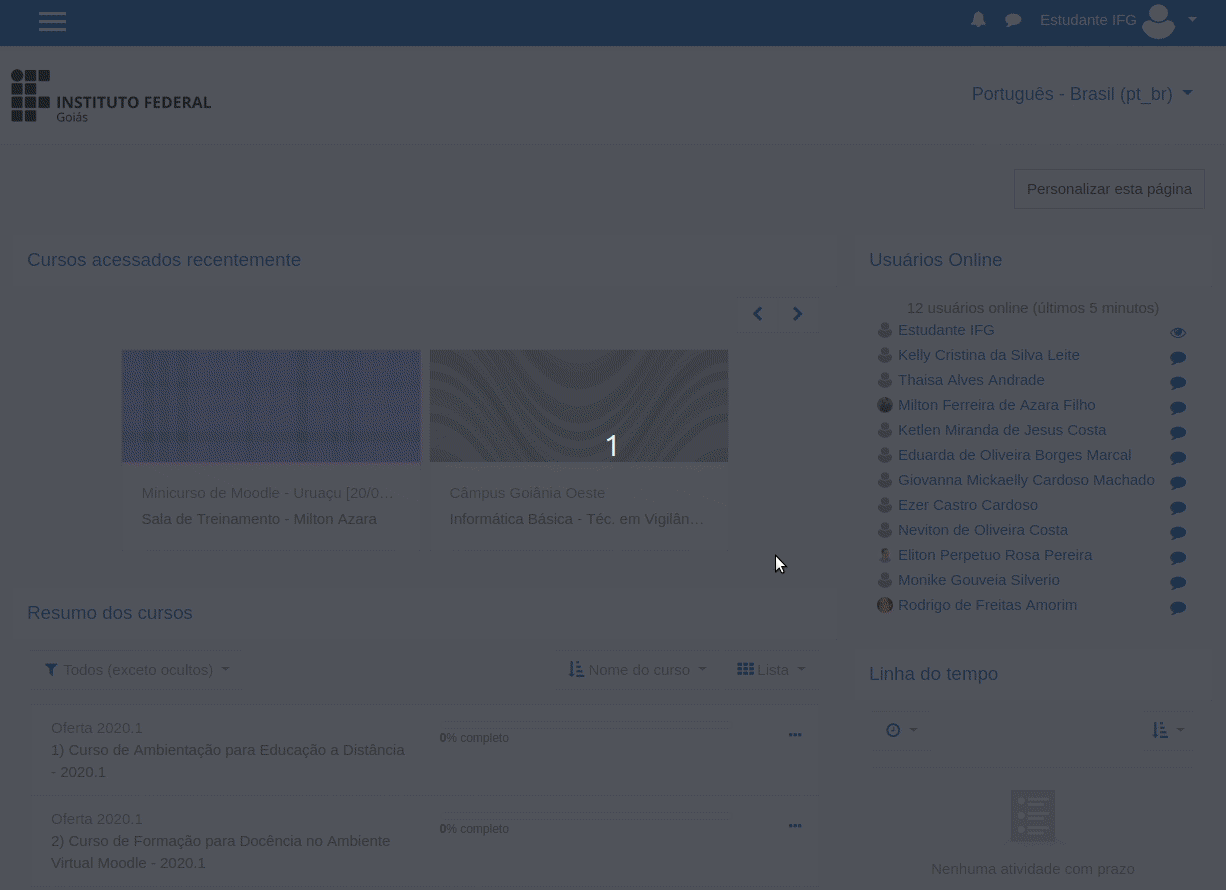Personalizando o painel de usuário
Aqui vai uma dica para manter o seu painel de usuário sempre organizado e facilitar o acesso às disciplinas!
Muitas vezes, com o passar do tempo, os acessos vão aumentando, o número de disciplinas vai crescendo e elas vão se misturando no seu painel de usuário. Esta é uma situação que acontece com todos, seja professor, tutor, estudante, não importa.
Para evitar que disciplinas antigas fiquem "ocupando" espaço no seu painel de usuários e dificulte a sua navegação nas disciplinas atuais, você pode facilmente personalizar a forma de exibição do seu painel. Algumas dicas vão te ajudar neste processo:
Ocultar disciplinas antigas
O objetivo da Diretoria de EaD e do IFG é mantermos as disciplinas no Moodle por um bom período, mesmo que elas já tenham sido aplicadas nos períodos anteriores. É comum precisar acessar disciplinas antigas para verificar notas, acessar materiais, textos, relatórios e tudo mais que foi aplicado nas disciplinas. Deste modo, por um determinado período você continuará tendo acesso as disciplinas que já passaram, e isso pode atrapalhar um pouco a visualização das disciplinas atuais no seu painel de resumo dos cursos.
Portanto, a ideia aqui é que você oculte as disciplinas antigas.
Visualizando as disciplinas ocultas
Ocultar uma ou mais disciplinas no painel de resumo dos cursos faz com que você apenas deixe de vê-las, mas elas continuam no Moodle e seu acesso a elas permanece o mesmo. Então, como faço para visualizar uma disciplina que acabei de ocultar no painel?
Utilize o filtro de visualização do painel:
Tornando as disciplinas visíveis novamente
Agora resolvi voltar as disciplinas que estavam ocultas a visualização padrão do painel de resumo dos cursos, como faço?